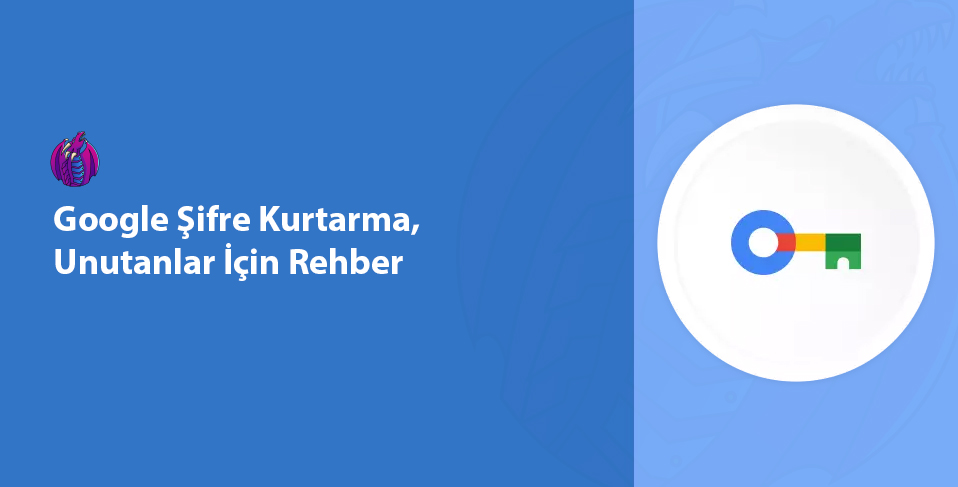
Googleパスワードを忘れた方へのご案内
ログイン
私たちのインターネット生活に欠かせないものの一つであるGoogleアカウント。 Googleパスワードを忘れた方 それはあなたにとって大きな問題を引き起こす可能性があります。検索履歴、Gmail、ドライブ、その他多くのサービスに 1 つのパスワードで接続しているにもかかわらず、このパスワードを正しく思い出せないことがあります。このガイドでは、 Gmail アカウントのパスワードを忘れてしまいました ユーザーに効果的な解決策、メリット、デメリット、さまざまな方法を提供します。さらに Google パスワードの回復 プロセスを迅速化し、アカウントを安全に取り戻すために実行できる手順について説明します。
1. Google パスワード回復とは何ですか?
Google パスワードを忘れたユーザーが自分のアカウントに再びアクセスできるように設計された一連の手順は、「Google パスワード回復」プロセスと呼ばれます。このプロセス中に、Google はアカウントに関連付けられた電話番号、別のメール アドレス、秘密の質問、または以前に使用したパスワードの記憶などの詳細を尋ねる場合があります。
- アドバンテージ: 既存のセキュリティ方法を使用して迅速かつ簡単にリカバリします。
- 短所: 代替の電子メールまたは電話情報がない場合、プロセスに時間がかかることがあります。
たとえば、コンピュータまたは携帯電話にアクセスでき、以前にモバイル デバイスで Google アカウントを開いたことがあれば、回復プロセスをより迅速に行うことができます。ただし、この情報にアクセスできない場合は、追加の検証段階が発生する可能性があります。
2. Google パスワードを忘れた場合の段階的な回復方法
この見出しの下に Gmail アカウントのパスワードを忘れてしまいました という人でもできる基本的な手順がわかります。
- Googleのリカバリページに移動します
Google の公式パスワード回復ドキュメント
から始めてください。ここでは、アカウントのユーザー名または登録された電話番号を入力するよう求められます。 - セキュリティの検証
Google アカウントに関連付けられている別のメールアドレスまたは電話番号を入力してみてください。したがって、確認コードがここに届き、アカウントにアクセスできるようになります。 - 新しいパスワードの作成
検証プロセスが完了すると、新しいパスワードを設定するように求められます。大文字、小文字、数字、特殊文字を組み合わせた、推測しにくいパスワードを選択してアカウントを保護します。
上記の手順が最も簡単です Google パスワードの回復 基本的な実装方法について説明します。
3. 別のパスワード回復方法
Google の公式回復画面以外の追加の方法を試すこともできます。
3.1.ブラウザ記録からパスワードを知る
いつも同じブラウザ経由でアカウントに接続している場合は、以前に入力したパスワードがブラウザの「保存されたパスワード」セクションに保存されている可能性があります。例えば:
- Chrome: 「chrome://settings/passwords」にアクセスすると、保存されたパスワードが表示されます。
- Firefox: パスワードの記録は、「設定 > プライバシーとセキュリティ > 保存されたログイン」メニューで確認できます。
アドバンテージ: これは非常に高速な方法です。
短所: ブラウザの更新やキャッシュのクリーニングが行われた場合、パスワードにアクセスできなくなる場合があります。
3.2.電話で開いたアカウントから情報を取得する
まだ電話を使用している場合 Googleパスワードを忘れた方 アカウントとしてログインしている場合は、電話設定の「アカウント」セクションから回復オプションにアクセスしたり、パスワードをリセットしたりできます。デバイスから直接新しいパスワードの作成を開始でき、 Gmail アカウントのパスワードを忘れてしまいました 問題を迅速に解決することが可能です。
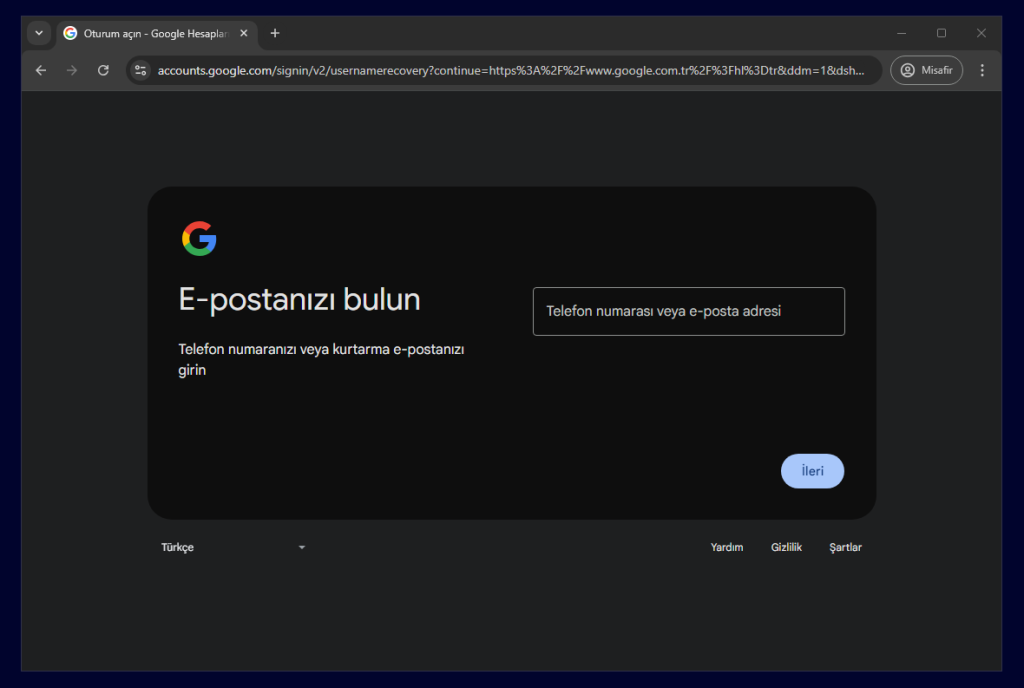
4. さまざまなプラットフォームで Google パスワードを忘れた場合の解決策
4.1.コンピュータ経由
コンピュータのブラウザでアカウントを開いている場合は、 Google パスワードの回復 Google の公式回復画面に移動して、次の手順を実行できます。ブラウザ以外に以前に保存したパスワードがある場合は、「設定 > パスワード」セクションで確認してください。
4.2.モバイルデバイスから
Android または iOS デバイスの Google / Gmail アプリケーションにログインしている場合は、[設定] > [Google] > [管理] セクションから回復用メール アドレスまたは電話番号を追加し、忘れたパスワードをリセットできます。多くの場合、この方法は迅速で実用的な解決策です。
5. Google パスワードを忘れた場合のメリットとデメリットの評価
| 利点 | 短所 |
|---|---|
| 迅速な回復オプション (電話、電子メールなど) | 代替の電子メールまたは電話番号がない場合は、さらに時間がかかる場合があります。 |
| セキュリティ対策のおかげで外部からの介入は困難 | 技術的な問題 (SIM カードへのアクセスなど) がさらなる障害となる |
| ブラウザとデバイスの登録によりプロセスが簡素化されます | パスワードはすべてのブラウザまたはデバイスに保存されるわけではありません |
6. アカウントのセキュリティに関するヒント
「Gmail アカウントのパスワードを忘れてしまいました。また同じようなことが起こるでしょうか?」という人のために、アカウントのセキュリティを強化できる追加の対策がいくつかあります。
- 2 段階認証: コードまたは認証アプリケーションが携帯電話に送信されないと、アカウントに入力することはできません。
- 回復メール: パスワードを忘れた場合でも、別の電子メール アドレスを定義するとすぐにアクセスできます。
- 定期的なパスワード変更: 数か月ごとにパスワードを変更すると、追加の攻撃からアカウントを安全に保つことができます。
- ブラウザキャッシュの管理: 必ず共有デバイスからログアウトし、パスワードを保存するオプションを有効にしないでください。
7. よくある質問(FAQ)
質問 1: 電話番号が変わったのですが、アカウントを回復できますか?
回答: はい、Google の回復画面で [別の方法を使用する] をクリックすると、古い電話番号を使用せずにアカウントを取り戻すことができます。代替電子メールや以前のパスワードなど、さまざまな認証方法が提供されます。
質問 2: ブラウザまたはデバイスにログが保存されない場合はどうすればよいですか?
回答: この場合、Google の標準の回復方法に頼る必要があります。このような場合、回復用メールアドレスや以前のパスワードなどの情報が重要になります。これらにアクセスできない場合、Google は追加情報 (アカウントが最後にアクセスされた日時、アカウント作成日など) を要求する場合があります。
質問 3: 私のアカウントが完全に盗まれ、私の情報が変更されました。どうすればよいですか?
回答: アカウントのセキュリティを復元するには、Google 公式サポートに連絡し、「アカウント乗っ取り」フォームに記入する必要がある場合があります。以前に追加した再設定用の電子メールまたは電話番号にアクセスできる場合は、プロセスを迅速化できます。
8. サイト内の関連記事
Google アカウントに関連する他の技術的な問題や Web ソリューションについて疑問がある場合は、 ここのカテゴリーへ 見てみることができます。これにより、Web セキュリティ、サイト管理、その他のデジタル ヒントについて詳しく学ぶ機会が得られます。
9. 要約/結論
このガイドでは、 Googleパスワードを忘れた方 最も実用的な方法、利点、欠点について説明しました。基本的に、アカウントを取り戻すには、Google の回復画面を正しく使用し、回復メールまたは電話番号を有効にし、ブラウザのログを確認することが重要な手順です。さらに、セキュリティを強化するために、2 段階認証や定期的なパスワード変更などの追加の方法を実装する必要があります。
ついに、 Google パスワードの回復 もちろん、事前に準備を整え、少なくとも 1 つの代替回復方法を定義することが最も簡単です。このようにして、 "Gmail アカウントのパスワードを忘れてしまいましたあなたは、「」タイプの問題をはるかに迅速に、問題なく解決することができます。安全なパスワードと定期的なチェックにより、起こり得るエラーや時間の損失を防ぐことができることを忘れないでください。


コメントを残す